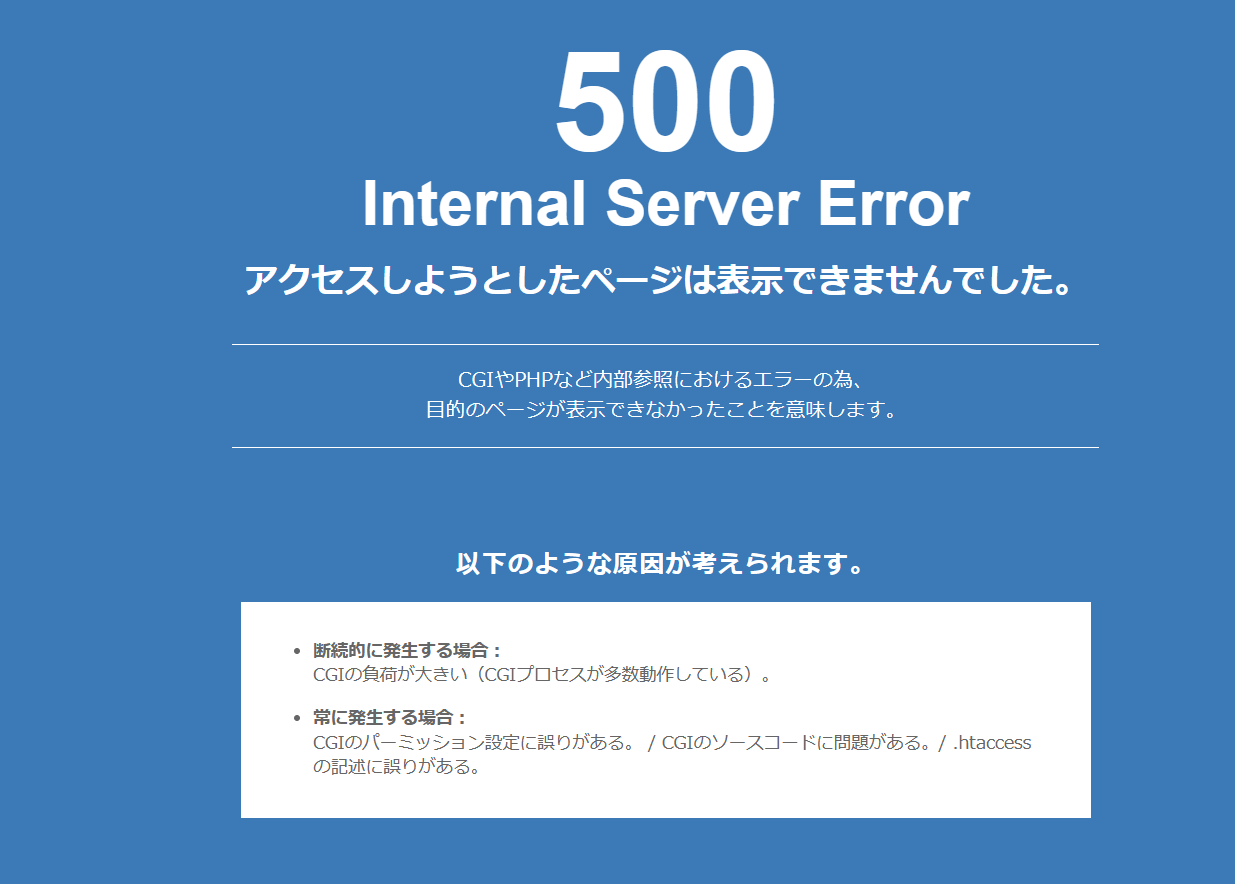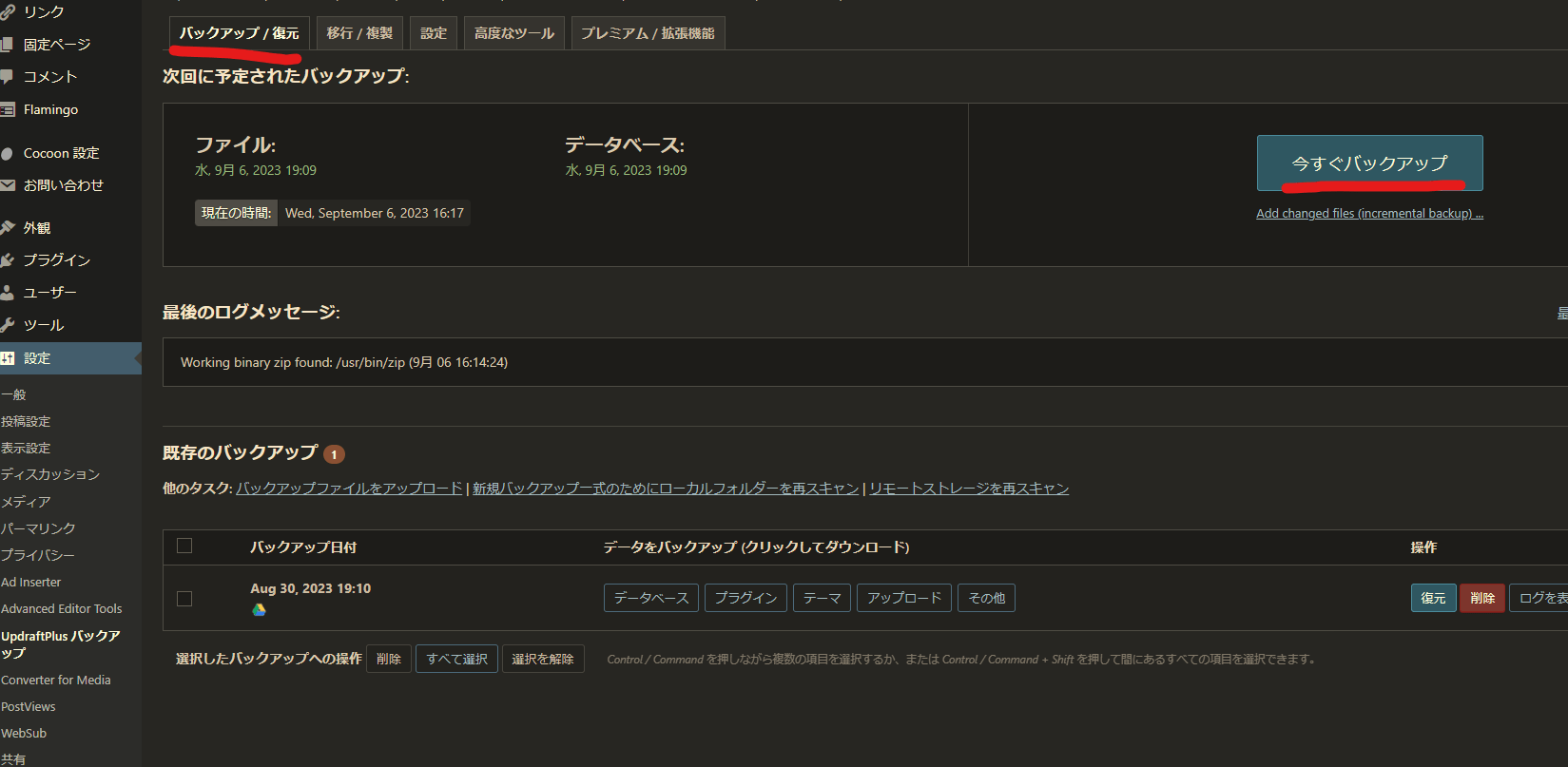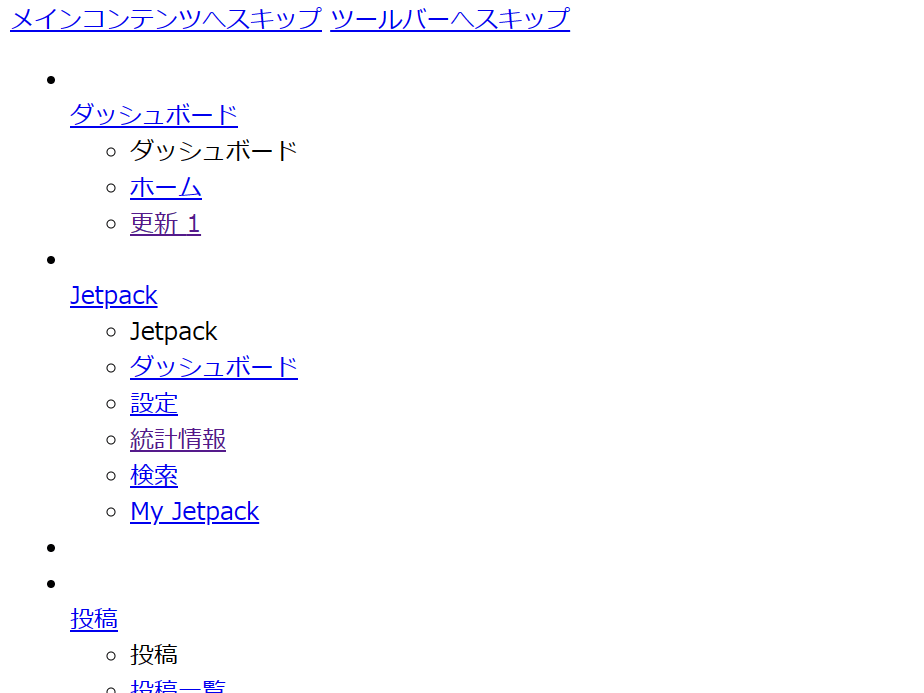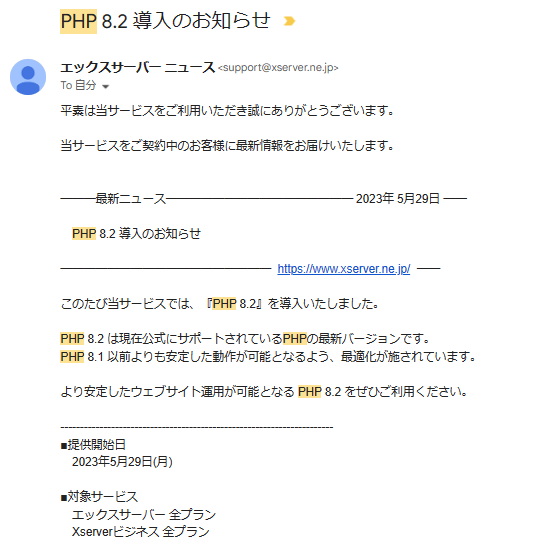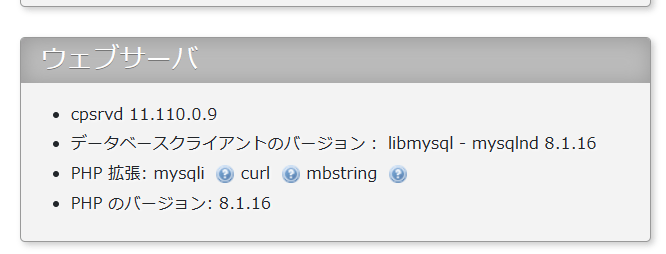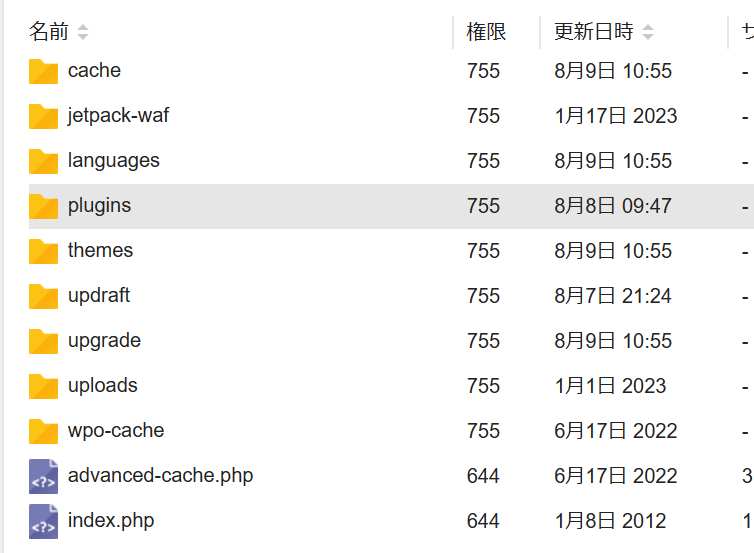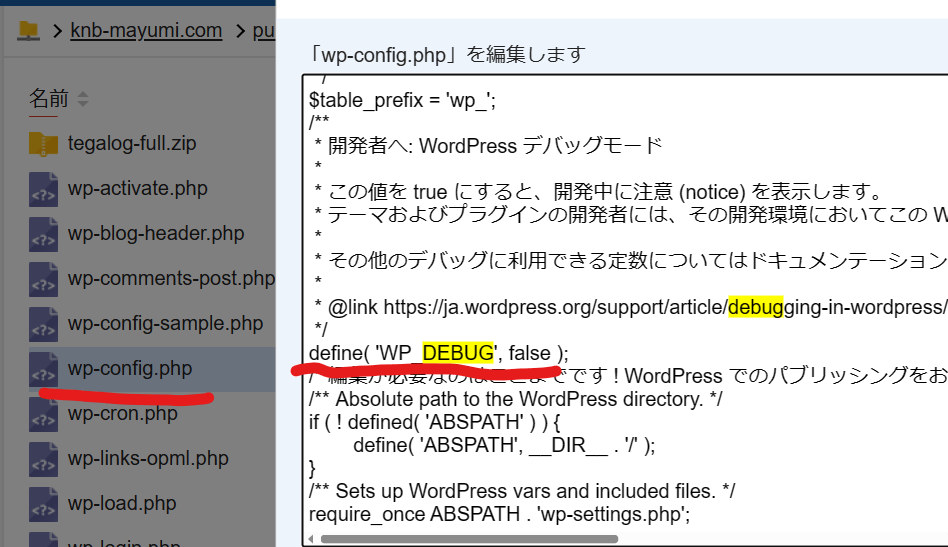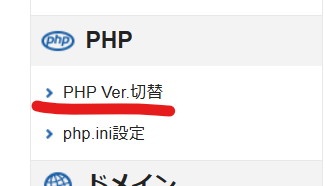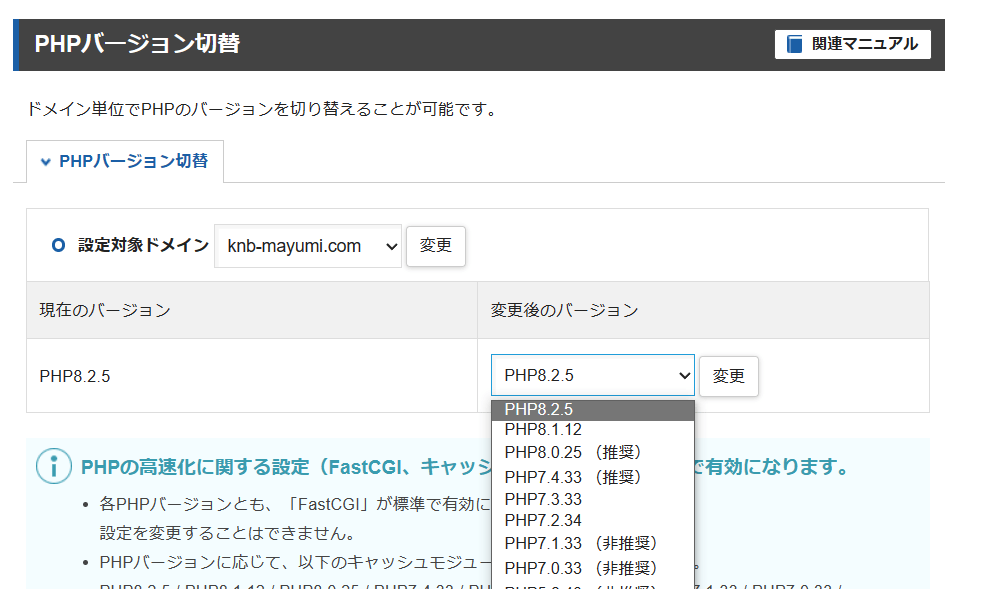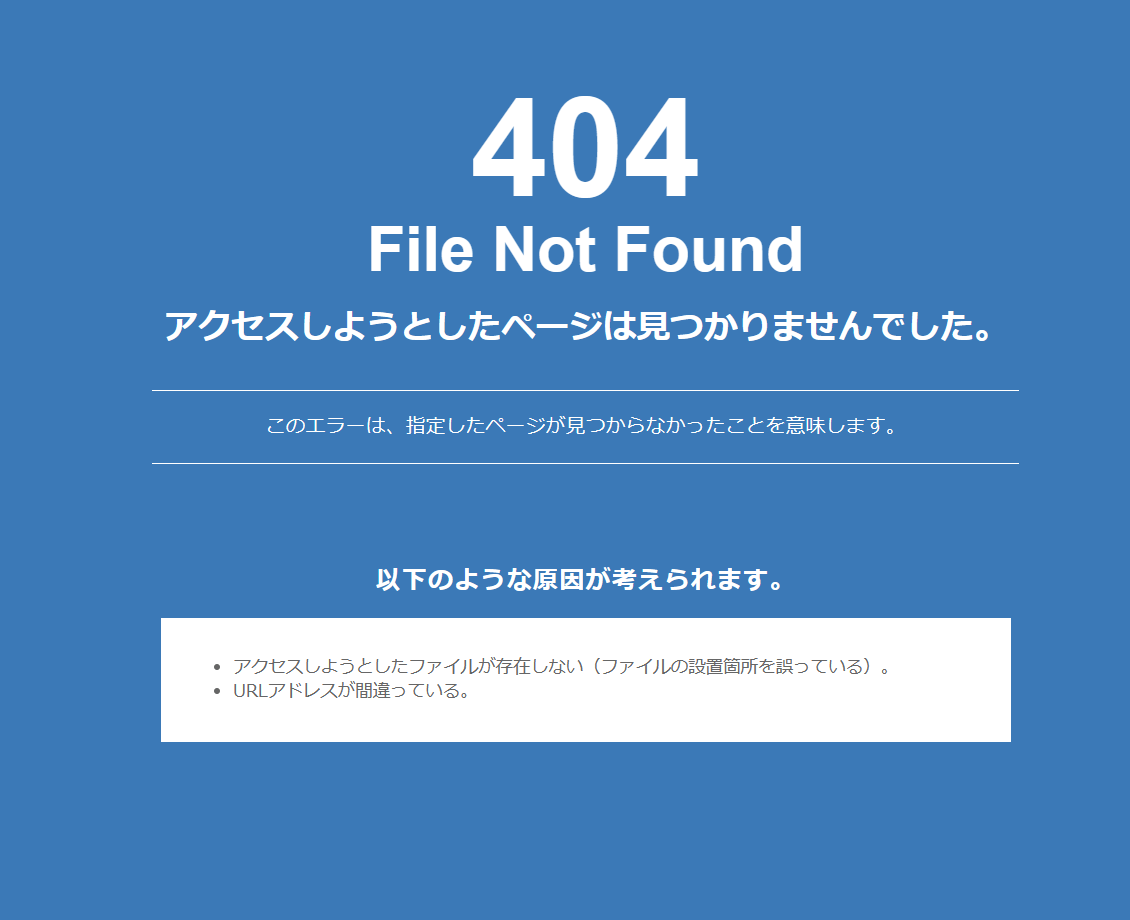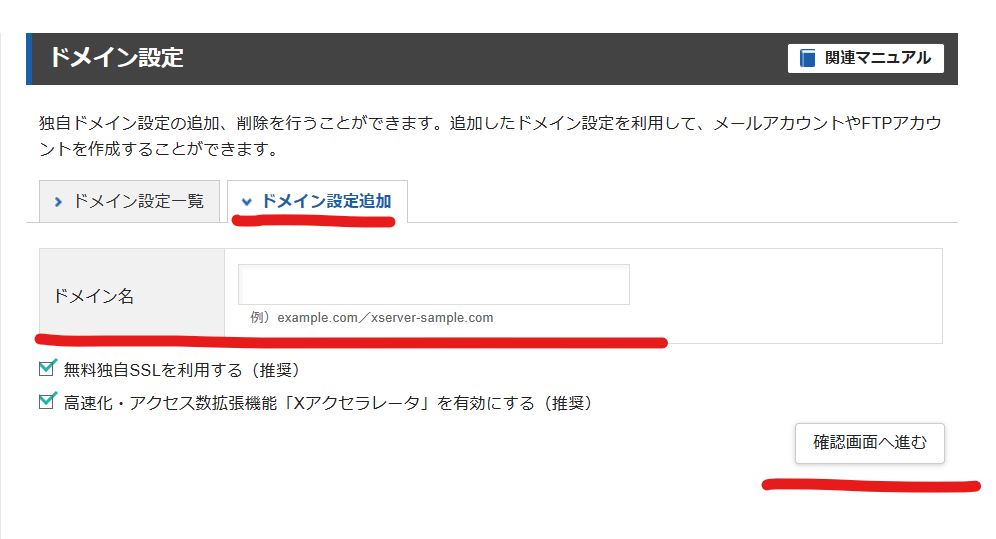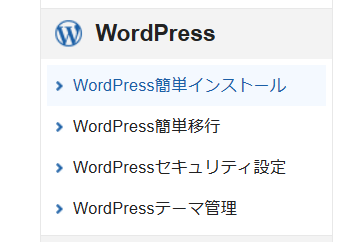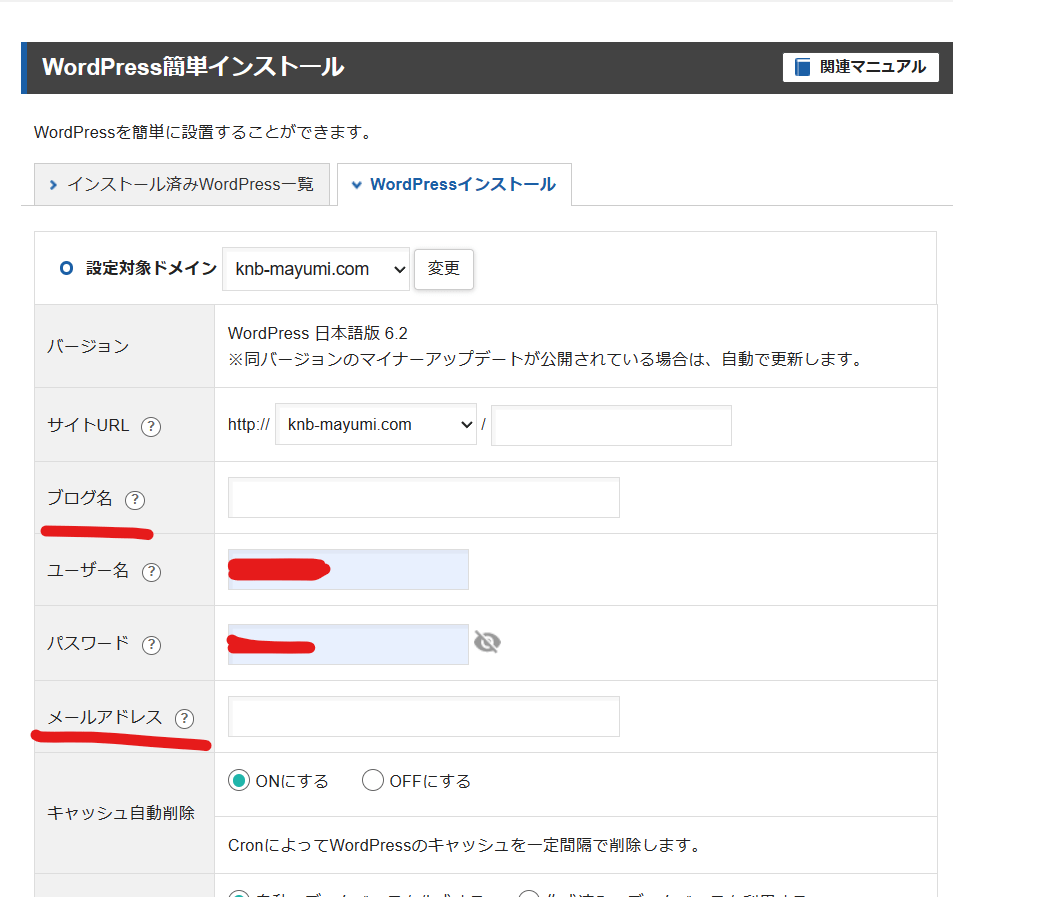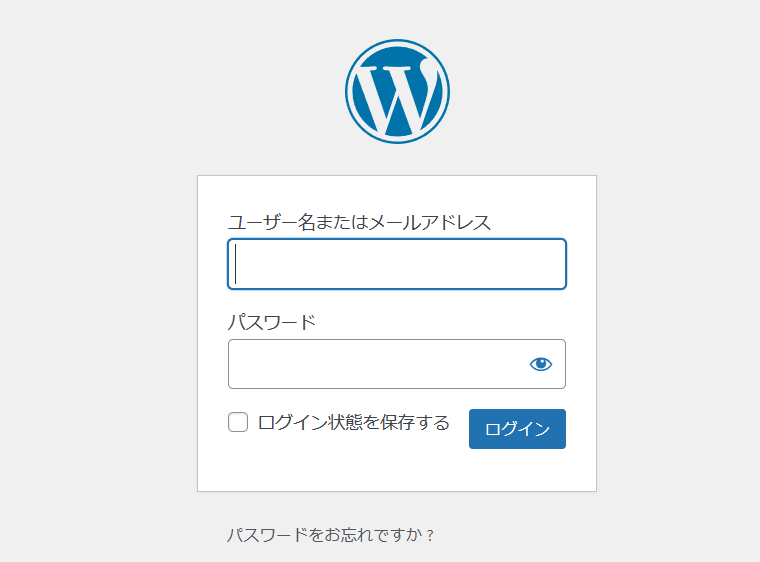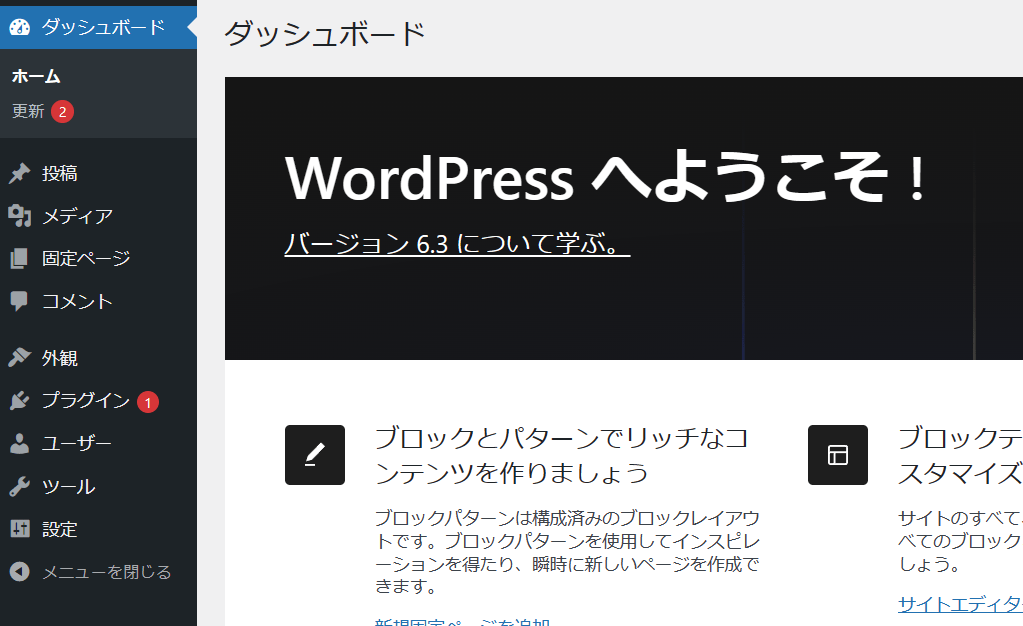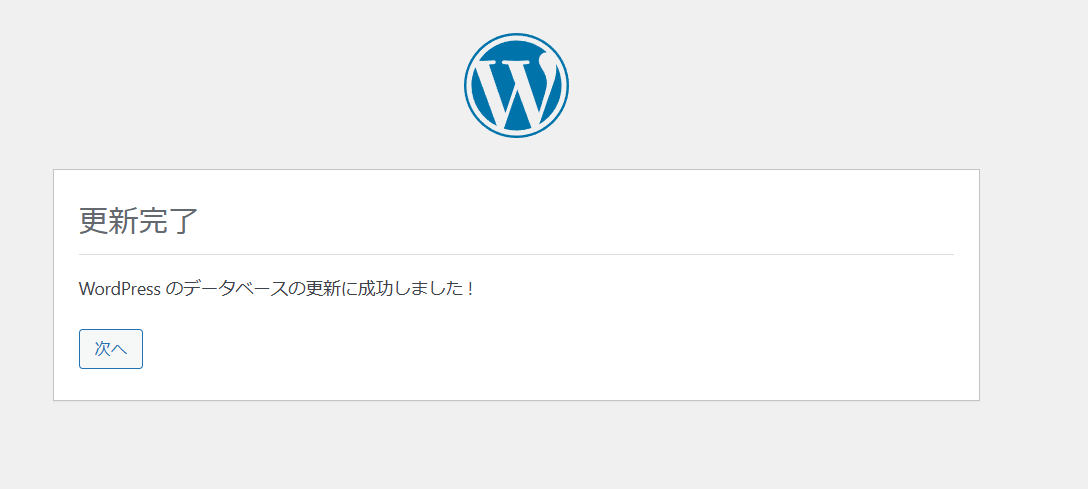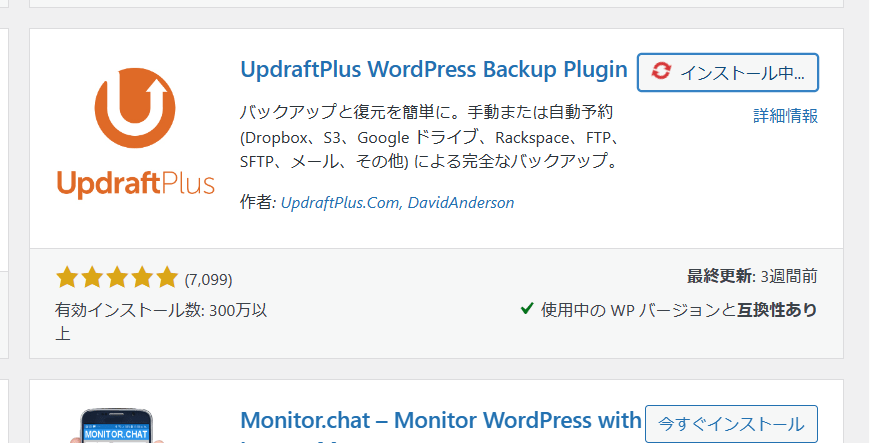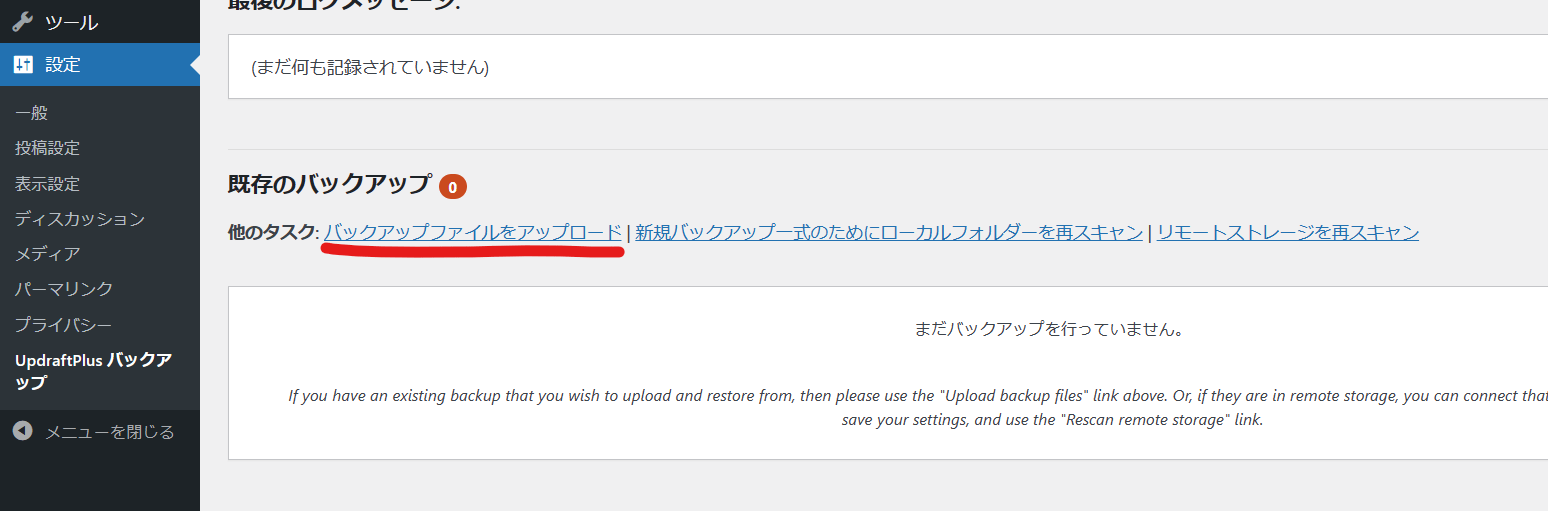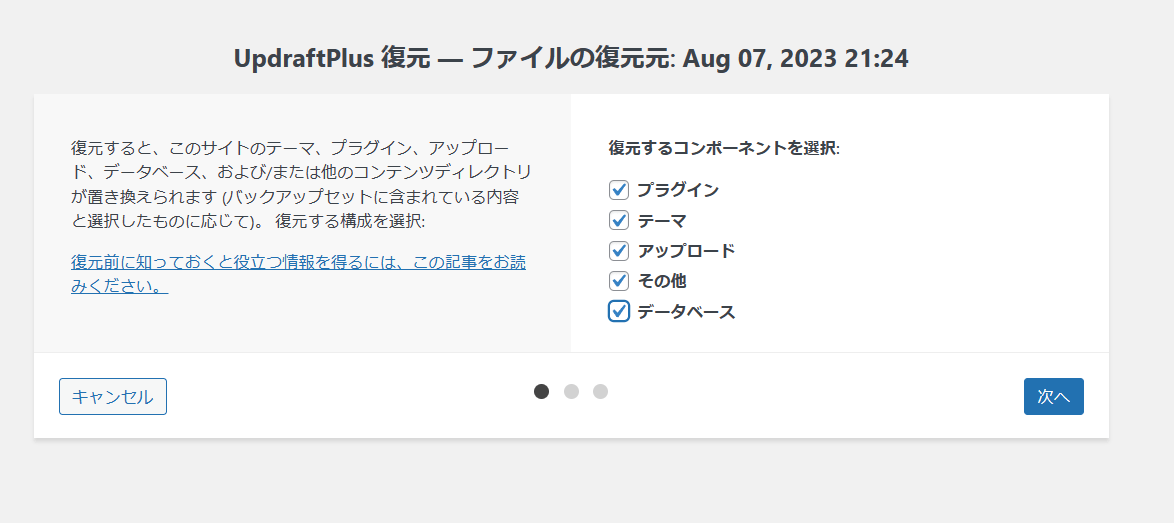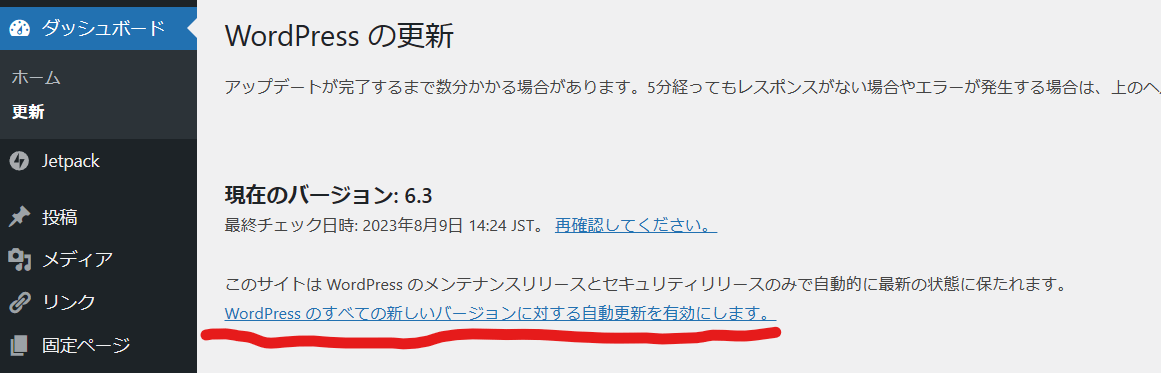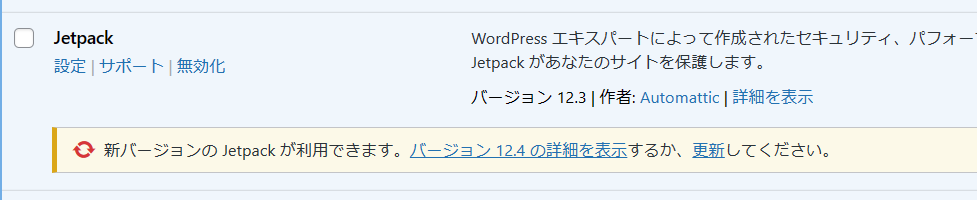バーチャル3Dクリエイター神部まゆみです(*^-^*)
この記事はワードプレスを6.3に更新したら500エラーが出てUpdraftPlusで復旧したので、それについての記事です。
バックアップのお陰で無事復旧出来たけど、アップデートは何かあった時が怖いですね(~_~;)
環境はエックスサーバー、PHP8.2、テーマはCocoonだけど、プラグインとか他の要因も絡む可能性あるからこれだけじゃわからないか(;^_^A
アップデート通知がきていたのでアップデートしてみたら…
ワードプレスにログインしたら更新通知が来ていました。
WordPress6.3が利用可能です!今すぐ更新してください。
6.2.2から6.3になるので、変更点が多い?メジャーアップデートとかいうやつっぽいです。
重要:更新する前に、データベースとファイルをバックアップしてください。更新のヘルプが必要な場合は、WordPressの更新のドキュメントページにアクセスしてください。
【注意】アップデート前にバックアップは必ずしておきましょう
バックアップしておかないと死ぬのでUpdraftPlusとかのプラグインを入れてバックアップをしておきましょう。
ダメでも復旧できます。

私はGoogleドライブに保存する設定にしてますね。
私は一週間毎にバックアップするようにしてるけど、こういうアップデート前は「今すぐバックアップ」をして直前のバックアップを取っておくと安心です。
このプラグインで復元に不具合が出たことは今のところないですね。
更新できたかと思ったら管理画面がバグった
更新できた?と思ったら管理画面がなんかバグったΣ(゚Д゚)
おかしいなぁと思ってダッシュボード見ようと思ったら500エラーが出たΣ( ̄ロ ̄lll)ガーン
500 Internal Server Error
アクセスしようとしたページは表示できませんでした。
CGIやPHPなど内部参照におけるエラーの為、目的のページが表示できなかったことを意味します。
以下のような原因が考えられます。
・断続的に発生する場合:CGIの負荷が大きい(CGIプロセスが多数動作している)。
・常に発生する場合:CGIのパーミッション設定に誤りがある。/CGIのソースコードに問題がある。/.htaccessの記述に誤りがある。
まぁ初めてじゃないんで「またか」って感じですね(~_~;)
そう頻発しているわけじゃないけど、忘れた頃になったりするんで対処法忘れる。
最初に遭遇した時は冷や汗出たなぁ。
原因はなんだろう?
心当たりを考えてみます。
PHP8.2にしたからかな…?
5/29にエックスサーバーさんからPHP8.2に対応したっていうメールが来ていたので6月初旬くらいに変えた気がする。
特に不具合は出ませんでした。
しかし趣味でもう一個借りてる海外のサーバーだと、6.3に自動更新されてたけどエラー出てないし不具合もない。
そっちはまだPHP8.1だけどまさかそれが原因とか?
まぁこれだけじゃわからないですね。
回線状況が重かったからか?
更新した時は朝から雨が降っていてなんかネットが遅かった。
記事書いてる途中で回線が途切れたりしてたし、アップデート中に接続が切れて不具合が出た可能性は高いか?
しかしサーバー上で実行されてるわけだから私の家の回線状況が関係あるかは不明。
太陽フレアの影響とか?
これ昔からPCに不具合やバグが出たりすると、冗談なのか本当なのか分からないけど言われたりしてた。
最近は太陽フレアの影響が活発になってるっぽいのでなくはないと思うけど、話の規模がでかすぎて私にはよくわかりませんw




まぁ検索すると結構その話が出ますね。
プロトン現象(太陽フレア的なやつ)のせいか全国的に回線死んでるっぽいな
これ見た人いま家の回線どうかね?— 緑茶 (@ryokucha_9107) July 30, 2023
太陽フレアって知らなくて、そんな現象があるのですね。でも、確かにナゾな頭痛と、自宅は光回線なのにWi-Fiを何度も再起動かけたりしてたのです。なんか納得しました
— 猫とサキちゃん (@sakiagain) July 22, 2023
通信回線って、太陽フレアの影響受けるから、回避する方法を別に持っておくべきなんだよね。普段は便利だけど、太陽様のご機嫌次第で、一発クラッシュだからね。生活のバックアップを取った方がいいと思うよ。
— 祥 (@XiangZi15) June 27, 2023
NTT 光回線の通信障害に羽田空港の原因不明の予約システム不具合…コレは太陽フレアと言う名のアレですな🤔
— RN イサムっち (@isamusummer) April 3, 2023
こういった天変地異的なアレで不具合が出る可能性も否定できないので、バックアップはまめにとっておきましょう。
ダメだった解決策
色々試行錯誤してみたのでダメだった解決策を書いておきます。
これで直る人もいると思う。
ファイルマネージャーやFTPソフトでプラグインの名前を変えてみる
プラグインに不具合がある場合、pluginsフォルダの名前を変えるとプラグインが全部停止するので直る可能性があるっぽい。
あとはテーマに不具合がある可能性もあるので、themesフォルダの名前も変えてみるといいらしい。
しかしこれでは直りませんでした。
wp-config.phpを書き換えてデバッグモードにする
define(‘WP_DEBUG’, false);
を
define(‘WP_DEBUG’, true);
に書き換えるとバグの箇所が見れるらしい。
しかしこれ管理画面にバグレポートが出る感じらしいので、そもそもログインできない状態ではだめだった。
ワードプレスをアンインストールしてUpdraftPlusで復元する
これをやれば直るかと思ったけど、相変わらず500エラーが出ていた。
こちらの先輩の動画が参考になりました。
ありがとうございます。
しかしこれでダメってことは、インストールしたワードプレスのフォルダより上位のフォルダで問題が起きてるってことかな。
一度サーバーからドメイン名のディレクトリごと削除して、ドメイン設定+ワードプレスインストールし直してから復元すれば行ける気がする。
まぁ根こそぎやる感じなので、失敗した場合にリスクあるので自己責任ですね(;^_^A
PHPのバージョンを変える
エックスサーバーは簡単にPHPのバージョンを切り替えられます。
まぁどこのサーバーも割とそうかも(;^_^A
しかし推奨の8.0や7.4にしてみたけどダメだった。
復旧できた手順
結果を言うとまぁ普通に復旧できました。
ドメイン名のディレクトリごと消して、設定し直して復元した感じなので、失敗して何かあっても責任取れませんが(;^_^A
手順としては、
- サーバーのドメイン設定を削除する(404エラーになる)
- ドメイン設定を追加する
- ワードプレス簡単インストールをする
- UpdraftPlus入れる
- バックアップから復元する
これでOKでした。
つまりはサーバーから根こそぎ消してインストールし直しているので、ここまでやらずに復旧できるならそのほうがいいと思います(;^_^A
ドメイン設定を削除する
エックスサーバーのドメイン設定はこれね。
これで削除すればドメイン名のディレクトリごと消せる。
404エラーになったので一歩進んだかな?w
ドメインを追加する
ドメイン設定の追加からやり直します。
ワードプレス簡単インストールをする
エックスサーバーにはワードプレス簡単インストール機能があります。
まぁ割とどのサーバーにもあるかな(;^_^A
インストールするドメインを選択する。
ブログ名とかログイン情報とかを入れて作成すればOK。
どうせバックアップから復元するので、ブログ名とかは適当に埋めておけば後で復元で上書きされます。
あとテーマとかも選べるけど、それも復元できるので適当でいいです。
これで作成すればワードプレスを入れ直せるので、無事にログインできるようになった!
入れ直して自動更新されたから6.3になってますね。
このあたりでデータベースの更新を求められたのでボタンを押せばOK。
URLがhttpになっていたのでhttpsにしておく
設定→一般 のところのURLをhttpsにしておきます。
最近はみんな無料SSL化くらいはしてると思うので必須かな。
このあたりはcocoonのページが詳しいです。




UpdraftPlusを入れて復元する
これでUpdraftPlusプラグインを入れて復元すればOK。
こちらの先輩の動画が詳しいです。
事前に用意しておいたバックアップファイルをアップロードします。
私はGoogleドライブに一週間ごとにバックアップする設定にしてあるので、Googleドライブからダウンロードしました。
ファイル容量が多いとダウンロードとアップロードに結構時間かかるかも。
しかしこう実際に不具合が出ると、1~3日ごとくらいにしておいたほうが良い気がしてきた(~_~;)
まぁあまり頻繁だと容量食ったり動作が遅くなる可能性があるのと、以前のデータが消えていき遡れなくなるリスクがあるけど…。
ここでもデータベースの更新を求められたので更新しときます。
これで無事に復旧しました!
バックアップのお陰で30分くらい?で復元できたので、特にアクセスが減ったりはありませんでした。
復旧まで時間かかると悪影響が出てくると思うので、まぁ早めに復旧したほうがいいです。
注意点とか今後の対策など
こんな問題は起きないに越したことはないけど、今後の注意点とか対策とか気付いたことなどを書いておきます。
.htaccessの設定などは初期化されるので保存しておいたほうがいいかも
今回やった方法だと.htaccessの設定も消えてしまうので保存しておいたほうがいいかもしれない。
500エラーが出ている状態でもFTP接続したりファイルマネージャーで接続すればダウンロードできるはず。
.htaccessに記載しておいた、httpからhttpsにリダイレクトされる設定も消えていたので注意。
cocoonのページの.htaccess設定が詳しいです。




アドセンスのads.txtも消えてたのでアップし直した
ディレクトリごと消したから当たり前だけど、アドセンスのads.txtも消えてたのでアップし直しました。
まぁすぐに広告費が消えるわけではないと思うけど、早めにアップし直しておいたほうが良いと思う。
自動更新は無効にしておいた方がいいかも
自動更新かかってエラーになった場合、仕事中や忙しい時にエラーが出て復旧に時間がかかるかもしれない。
時間に余裕がある時に手動で更新したほうがいいですね。
ダッシュボードの更新ページにこう表示されてれば、メンテナンスリリースとセキュリティリリース以外は自動更新無効になってるようです。
このサイトはWordPressのメンテナンスリリースとセキュリティリリースのみで自動的に最新の状態に保たれます。
WordPressのすべての新しいバージョンに対する自動更新を有効にします。
プラグインの更新とかは一つずつやったほうが問題の切り分けがしやすいかも
これ更新が溜まっていて一気に更新してしまうと、どのプラグインが原因か分からなくなる。
一つずつ更新していけば、更新してすぐエラーが出るのでどのプラグインが原因なのか分かりやすい。
原因のプラグインが特定できれば、FTPソフトやファイルマネージャーからそのプラグインフォルダだけ削除すれば解決します。
プラグインがワードプレスの新しいバージョンに対応してない可能性もあるので、更新は要注意ですね。
メジャーアップデートは不具合が多いらしいのでちょっと待った方がいいかも?
時間が経つほど不具合報告が増えてアップデートで対策されるはずなので、怖ければちょっと待った方がいいかも。
不具合修正が遅くても、時間が経てば人柱になった人たちが情報を上げてくれるはず(笑)。
後でGoogleやTwitterで検索すれば、誰かが原因や復旧方法をシェアしてくれてると思う。たぶん。
おわりに
結構簡単に復旧できて良かった。
個人サイトとかはこういう障害で復旧できずに諦めた話も聞いたことあるから怖いですね(~_~;)
やっぱりバックアップは定期的に取っておいた方がいいと思う。
とりあえず初期化して入れ直したりできるので…。
今のところ問題はないけど、その後何かあれば追記します。